Ako zaviesť / uviesť iPhone 4S do režimu DFU [Sprievodca]
 Aktualizácia firmvéru zariadenia, alebo režim DFU, ako sa to stalo známe, je niečo, čo väčšina používateľov iDevice skončí stretnutie aspoň raz na každom zariadení. Pre tých z vás, ktorí majú nový telefón iPhone 4S, už máte spustený najnovší systém iOS 5, tak prečo by bolo potrebné spustiť zariadenie do režimu DFU? Existuje možnosť, že sa váš firmvér havaruje a zariadenie zostane zaseknuté v zavádzacom cykle alebo sú k dispozícii možnosti, že sa vaše zariadenie vôbec nespustí. V režime DFU môžete vynútiť obnovenie čistého stavu zariadenia cez iTunes. Zatiaľ čo to bolo keby niečo prístup, ak máte v pláne na útek z väzenia iPhone 4S (ktorý by mal prísť kedykoľvek), vy bude určite potrebné spustiť zariadenie v režime DFU, ako to vyžaduje väčšina metód a programov útek z väzenia áno. Viac informácií o rizikách a spôsobe, akým môžete svoj iPhone 4S zaviesť po prestávke v režime DFU!
Aktualizácia firmvéru zariadenia, alebo režim DFU, ako sa to stalo známe, je niečo, čo väčšina používateľov iDevice skončí stretnutie aspoň raz na každom zariadení. Pre tých z vás, ktorí majú nový telefón iPhone 4S, už máte spustený najnovší systém iOS 5, tak prečo by bolo potrebné spustiť zariadenie do režimu DFU? Existuje možnosť, že sa váš firmvér havaruje a zariadenie zostane zaseknuté v zavádzacom cykle alebo sú k dispozícii možnosti, že sa vaše zariadenie vôbec nespustí. V režime DFU môžete vynútiť obnovenie čistého stavu zariadenia cez iTunes. Zatiaľ čo to bolo keby niečo prístup, ak máte v pláne na útek z väzenia iPhone 4S (ktorý by mal prísť kedykoľvek), vy bude určite potrebné spustiť zariadenie v režime DFU, ako to vyžaduje väčšina metód a programov útek z väzenia áno. Viac informácií o rizikách a spôsobe, akým môžete svoj iPhone 4S zaviesť po prestávke v režime DFU!
Ako sa systém iOS 5 neustále vyvíja, môžete si byť istí, že budú nasledovať aktualizácie firmvéru. Nie všetky aktualizácie sú občas priateľské k zariadeniam a iOS 4 to dokázal. Takže v prípade, že v budúcnosti skončíte aktualizáciu systému iOS 5, možno budete chcieť vrátiť späť k staršej verzii, a to je trochu komplikovaná záležitosť. Existuje veľká možnosť, že to nebudete schopní urobiť, takže vy
vôľa musíte obísť konvenčnú metódu, ktorá vyžaduje, aby vaše zariadenie bolo v režime DFU.Zavedenie zariadenia v režime DFU vôbec nepoškodí váš systémový softvér. V skutočnosti je to celkom bezpečné a môžete z neho okamžite a nabootovať systém. Jednoducho ju musíte resetovať tvrdým stlačením tlačidla Domov a Napájanie na približne 10 sekúnd. Poďme teda naštartovať váš iPhone 4S v režime DFU.
- Uistite sa, že kábel USB je zapojený do zariadenia iPhone 4S a iTunes je spustený. (Jediným dôvodom, prečo máme iTunes spustené, je to, že keď sa zariadenie zavedie do DFU, iTunes vás vyzve s dialógovým oknom.)
- Teraz zariadenie vypnite podržaním vypínača Posunutím vypnite napájanie sa zobrazí na obrazovke. (Ak ste zapojili kábel po vypnutí zariadenia, znova sa zapne.)
- S vypnutým zariadením. stlačte a podržte Moc na 3 sekundy.
- Bez uvoľnenia Moc stlačte tlačidlo Domov a držte obe tlačidlá stlačené ešte 10 sekúnd.
- Uvoľnite Moc, ale držte stlačené tlačidlo Home na ďalších 10 sekúnd.
- Zariadenie by malo kopnúť do režimu DFU približne 7. alebo 8. sekundu a iTunes zobrazí výzvu, ako je to zobrazené nižšie na snímke obrazovky.
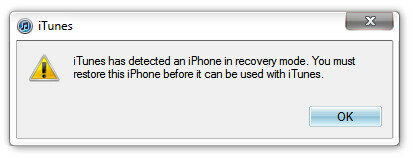
Čierna a úplne prázdna obrazovka je úplne normálna; nemusíte byť znepokojení. Toto všetko trvalo, než prepnete svoj iPhone 4S do režimu DFU. Mali by sme však zdôrazniť, že spôsob zavedenia do DFU je rovnaký vo všetkých verziách iPhone, iPod Touch a iPad.
Vyhľadanie
Posledné Príspevky
Trellizzo: Správa projektov a zdieľanie úloh pomocou tohto klienta Trello WP7
Už sme pokryli webovú verziu Trello (úplné znenie si môžete prečíta...
Automaticky povolený hlasitý odposluch pri prichádzajúcich a odchádzajúcich hovoroch [Android]
Používate telefón so systémom Android často počas multitaskingu a n...
Nainštalujte vlastné zotavenie založené na ClockworkMod 4 na LG Optimus Black P970
Ak máte všetky produkty LG Optimus Black, ktoré majú všetky korene,...


![Automaticky povolený hlasitý odposluch pri prichádzajúcich a odchádzajúcich hovoroch [Android]](/f/e863d552436f681cc6bde6174f7fa1ac.jpg?width=680&height=100)
